
nvidia显卡虽然图像处理能力非常出色,但随着使用时间变长,为了显卡保持最佳的性能和兼容性,我们需要定期更新nvidia显卡驱动。驱动程序是连接显卡和电脑的软件,它可以让电脑识别和控制显卡。如果驱动程序过旧或者不匹配,就会导致显卡无法正常工作,甚至出现画面卡顿、闪屏、花屏等问题。那么,nvidia显卡驱动怎么更新呢?下面就介绍几种常用的nvidia显卡驱动更新方法和步骤。

设备管理器是windows系统自带的一个工具,它可以让你查看和管理电脑上的所有硬件设备。你也可以通过设备管理器来手动更新nvidia显卡驱动。使用这种方法更新nvidia显卡驱动的步骤如下:
1、右键点击“此电脑”图标,选择“属性”。然后点击左边的“设备管理器”。
2、在设备管理器中,找到并展开“显示适配器”类别。然后右键点击你的nvidia显卡,选择“更新驱动程序”。
3、在弹出的窗口中,选择“自动搜索已更新的驱动程序”。这样,Windows系统会自动从互联网上搜索并下载适合你的显卡的最新驱动程序。

4、如果找到了新的驱动程序,就会开始安装。安装过程中,电脑屏幕可能会闪烁或短暂变黑。安装完成后,重启电脑,使新驱动程序生效。
5、如果没有找到新的驱动程序,或者提示已经是最新版本,那么你可以尝试其他方法。
如果你不想使用GeForce Experience程序,或者设备管理器无法找到新的驱动程序,那么你也可以直接访问nvidia官网,手动下载和安装你需要的驱动程序。使用这种方法更新nvidia显卡驱动的步骤如下:
1、访问nvidia官网,点击“驱动程序”选项卡。
2、在打开的页面中,选择你的显卡系列、型号、操作系统等信息,然后点击“搜索”按钮。你也可以点击“自动检测你的GPU”按钮,让nvidia网站自动识别你的显卡和系统。
3、在搜索结果中,找到最新版本的驱动程序,点击“下载”按钮,开始下载驱动程序文件。
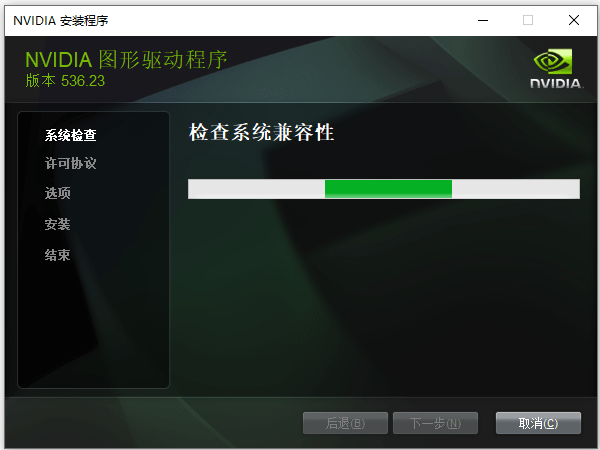
4、下载完成后,运行驱动程序文件,开始安装驱动程序。你可以选择“快速”或者“自定义”安装,根据提示进行操作。
5、安装过程中,电脑屏幕可能会闪烁或短暂变黑。安装完成后,重启电脑,使新驱动程序生效。
1、点击下方,下载并安装驱动人生;
2、进入驱动人生-驱动管理点击立即扫描,驱动人生将自动扫描所缺失的驱动,并推荐匹配电脑的安装程序;
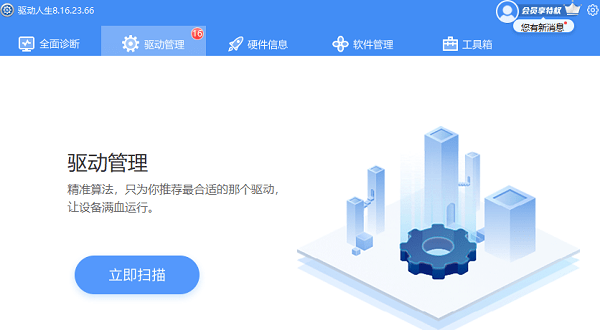
3、选择自己想要的驱动程序,点击升级驱动便可以。
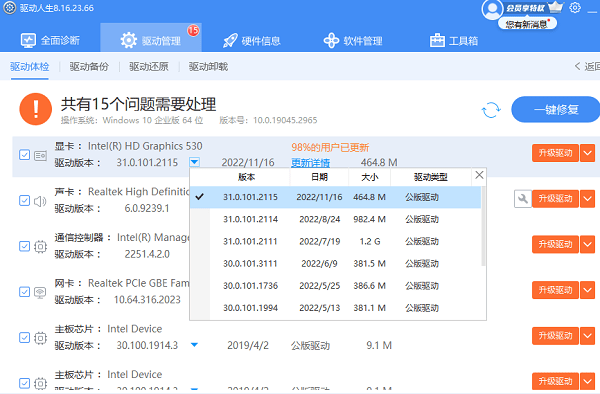
以上就是nvidia显卡驱动怎么更新,nvidia显卡驱动更新步骤指南。希望对大家有所帮助。如果遇到网卡、显卡、蓝牙、声卡、打印机等驱动的相关问题都可以下载“驱动人生”进行检测修复,同时驱动人生支持驱动下载、驱动安装、驱动备份等等,可以灵活的安装驱动。